DingTalk 화상 회의에서 카메라를 끄는 세부 단계
PHP 편집자 스트로베리는 회의를 카메라로 시청할 때 카메라를 끄는 자세한 단계를 소개했습니다. 오늘날의 원격 회의에서는 카메라를 끄는 것이 일반적인 요구 사항이 되었습니다. 이 기사에서는 다양한 회의 상황의 요구 사항을 쉽게 충족할 수 있는 명확하고 간결한 지침을 제공합니다.
1. 딩톡에 로그인할 계좌번호를 입력하고 로그인하세요.
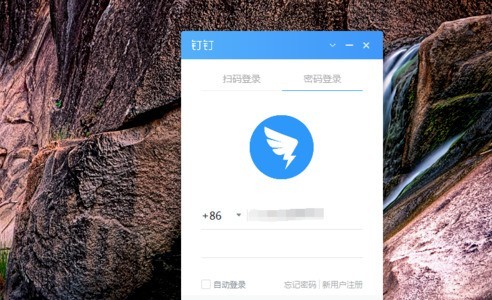
2. 입력 후 페이지 왼쪽의 전화 아이콘을 클릭하세요.
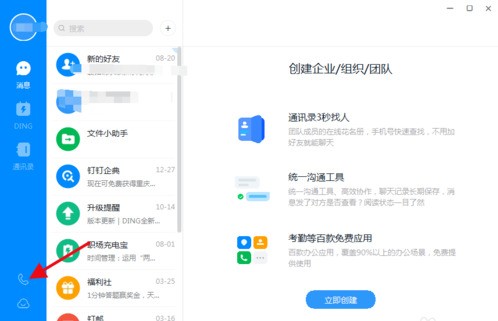
3. [화상회의-회의 시작]을 클릭하세요.
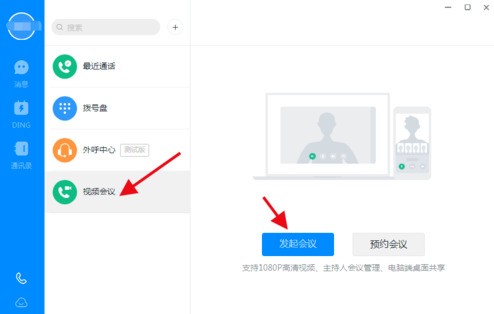
4. 카메라와 마이크를 선택하고 [회의 시작]을 클릭하세요.
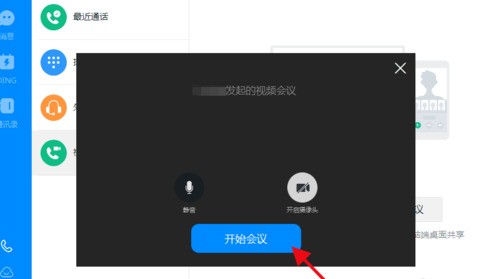
5. 이렇게 하면 동영상이 시작되고 친구가 참여하도록 초대됩니다.
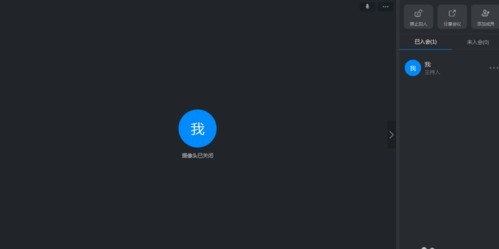
6. 카메라를 끄려면 아래와 같이 카메라를 클릭하세요.
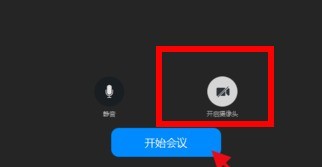
위 내용은 DingTalk 화상 회의에서 카메라를 끄는 세부 단계의 상세 내용입니다. 자세한 내용은 PHP 중국어 웹사이트의 기타 관련 기사를 참조하세요!

핫 AI 도구

Undresser.AI Undress
사실적인 누드 사진을 만들기 위한 AI 기반 앱

AI Clothes Remover
사진에서 옷을 제거하는 온라인 AI 도구입니다.

Undress AI Tool
무료로 이미지를 벗다

Clothoff.io
AI 옷 제거제

AI Hentai Generator
AI Hentai를 무료로 생성하십시오.

인기 기사

뜨거운 도구

메모장++7.3.1
사용하기 쉬운 무료 코드 편집기

SublimeText3 중국어 버전
중국어 버전, 사용하기 매우 쉽습니다.

스튜디오 13.0.1 보내기
강력한 PHP 통합 개발 환경

드림위버 CS6
시각적 웹 개발 도구

SublimeText3 Mac 버전
신 수준의 코드 편집 소프트웨어(SublimeText3)

뜨거운 주제
 7529
7529
 15
15
 1378
1378
 52
52
 81
81
 11
11
 54
54
 19
19
 21
21
 76
76
 완전히 제거 Xiaomi Game Center : 남은 음식 없음!
Mar 18, 2025 pm 06:00 PM
완전히 제거 Xiaomi Game Center : 남은 음식 없음!
Mar 18, 2025 pm 06:00 PM
이 기사는 Xiaomi Game Center를 완전히 제거하고, 잔류 파일을 제거하고, 자동 재석술을 방지하며, 장치에서 앱의 제거를 확인하는 단계에 대해 자세히 설명합니다.
 Xiaomi Game Center를 제거하는 방법 : 제거 가이드를 완료하십시오
Mar 18, 2025 pm 05:58 PM
Xiaomi Game Center를 제거하는 방법 : 제거 가이드를 완료하십시오
Mar 18, 2025 pm 05:58 PM
기사 세부 사항 Xiaomi 장치에서 Xiaomi Game Center를 완전히 제거하여 프로세스와 관련된 성능 이점 및 위험에 대해 논의하는 단계. 문자 수 : 159
 Xiaomi Game Center (2025)를 제거하는 가장 빠른 방법
Mar 18, 2025 pm 06:03 PM
Xiaomi Game Center (2025)를 제거하는 가장 빠른 방법
Mar 18, 2025 pm 06:03 PM
기사는 2025 년에 Xiaomi Game Center를 제거하는 가장 빠른 방법에 대해 논의하고, 내장 설정을 사용하여 효율성을위한 옵션의 타사 도구를 사용하여 옵션 건전기 수 : 159
 Xiaomi 게임 센터를 제거하는 방법
Mar 18, 2025 pm 06:01 PM
Xiaomi 게임 센터를 제거하는 방법
Mar 18, 2025 pm 06:01 PM
이 기사는 Xiaomi Game Center를 제거하고 표준 및 대체 방법을 논의하고 설치 후 잠재적 성능 개선에 대한 자세한 안내서를 제공합니다.
 Xiaomi 게임 센터가 붙어 있습니까? 그것을 제거하는 방법은 다음과 같습니다!
Mar 18, 2025 pm 06:01 PM
Xiaomi 게임 센터가 붙어 있습니까? 그것을 제거하는 방법은 다음과 같습니다!
Mar 18, 2025 pm 06:01 PM
기사는 고착 Xiaomi 게임 센터 제거, 문제 해결 및 게임 대안 탐색에 대해 논의합니다. 주요 문제는 앱 오작동 및 제거입니다.
 Xiaomi Game Center 제거 : 몇 분 안에 전화 속도를 높이십시오!
Mar 18, 2025 pm 06:04 PM
Xiaomi Game Center 제거 : 몇 분 안에 전화 속도를 높이십시오!
Mar 18, 2025 pm 06:04 PM
이 기사는 Xiaomi 장치에서 Xiaomi Game Center를 완전히 제거, 시스템 통합 비활성화, 잔여 데이터 청소 및 재부팅을 포함하여 Xiaomi Game Center를 완전히 제거하는 데 대한 자세한 안내서를 제공합니다. 또한 성능 최적화 후
 Xiaomi Game Center 제거 : 최고의 제거 가이드
Mar 18, 2025 pm 05:59 PM
Xiaomi Game Center 제거 : 최고의 제거 가이드
Mar 18, 2025 pm 05:59 PM
이 안내서는 Xiaomi Game Center를 제거하고 설치 후 일반적인 문제에 중점을 두어 잔차 파일을 완전히 제거하고 자동 재설치를 방지합니다.
 'Liketones'는 광고 나 업셀이없는 기타 튜너입니다.
Mar 22, 2025 am 10:16 AM
'Liketones'는 광고 나 업셀이없는 기타 튜너입니다.
Mar 22, 2025 am 10:16 AM
나는 기타를 연주하려고 노력했고 한 가지를 발견했습니다. 앱 스토어와 Google Play는 모두 업셀이나 광고로 가득 찬 기타 조정 앱으로 가득 차 있습니다. 당신을 조정하는 데 도움이되는 응용 프로그램이 없습니다




